navigation CITROEN C4 CACTUS 2015 InstruksjonsbØker (in Norwegian)
[x] Cancel search | Manufacturer: CITROEN, Model Year: 2015, Model line: C4 CACTUS, Model: CITROEN C4 CACTUS 2015Pages: 328, PDF Size: 7.7 MB
Page 31 of 328
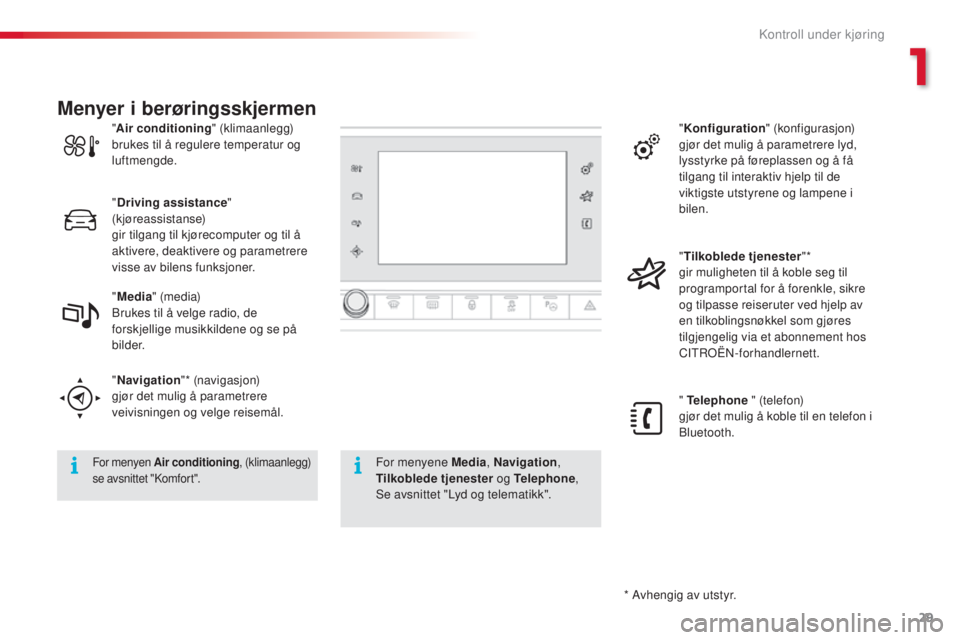
29
C4-cactus_no_Chap01_controle-de-marche_ed02-2014
* Avhengig av utstyr.
"
Air conditioning " (klimaanlegg)
brukes til å regulere temperatur og
luftmengde.
" Driving assistance "
(kjøreassistanse)
gir tilgang til kjørecomputer og til å
aktivere, deaktivere og parametrere
visse av bilens funksjoner.
" Media " (media)
br
ukes til å velge radio, de
forskjellige musikkildene og se på
bilder.
" Navigation "* (navigasjon)
gjør det mulig å parametrere
veivisningen og velge reisemål. "
Konfiguration " (konfigurasjon)
gjør det mulig å parametrere lyd,
lysstyrke på føreplassen og å få
tilgang til interaktiv hjelp til de
viktigste utstyrene og lampene i
bilen.
" Tilkoblede tjenester "*
gir muligheten til å koble seg til
programportal for å forenkle, sikre
og tilpasse reiseruter ved hjelp av
en tilkoblingsnøkkel som gjøres
tilgjengelig via et abonnement hos
CI tro
Ën-
forhandlernett.
" Telephone " (telefon)
gjør det mulig å koble til en telefon i
b
luetooth.
Menyer i berøringsskjermen
For menyen Air conditioning
, (klimaanlegg)
se avsnittet "ko mfort".For menyene Media , Navigation,
Tilkoblede tjenester og Telephone,
se a
vsnittet "Lyd og telematikk".
1
kontroll under kjøring
Page 236 of 328
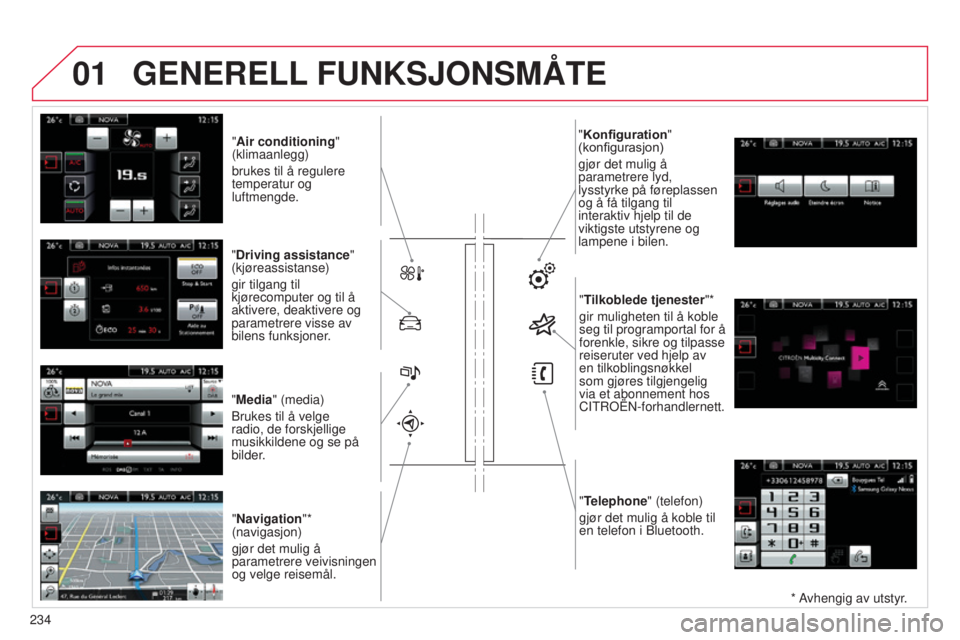
01
"Air conditioning"
(klimaanlegg)
brukes til å regulere
temperatur og
luftmengde.
"Driving assistance"
(kjøreassistanse)
gir tilgang til
kjørecomputer og til å
aktivere, deaktivere og
parametrere visse av
bilens funksjoner.
"Media" (media)
b
rukes til å velge
radio, de forskjellige
musikkildene og se på
bilder.
"Navigation"*
(navigasjon)
gjør det mulig å
parametrere veivisningen
og velge reisemål. "Konfiguration
"
(konfigurasjon)
gjør det mulig å
parametrere lyd,
lysstyrke på føreplassen
og å få tilgang til
interaktiv hjelp til de
viktigste utstyrene og
lampene i bilen.
"Tilkoblede tjenester"*
gir muligheten til å koble
seg til programportal for å
forenkle, sikre og tilpasse
reiseruter ved hjelp av
en tilkoblingsnøkkel
som gjøres tilgjengelig
via et abonnement hos
CI
tro Ë n -forhandlernett.
"Telephone" (telefon)
gjør det mulig å koble til
en telefon i
b luetooth.
GENERELL FUNKSJONSMÅTE
234 * Avhengig av utstyr.
Page 258 of 328
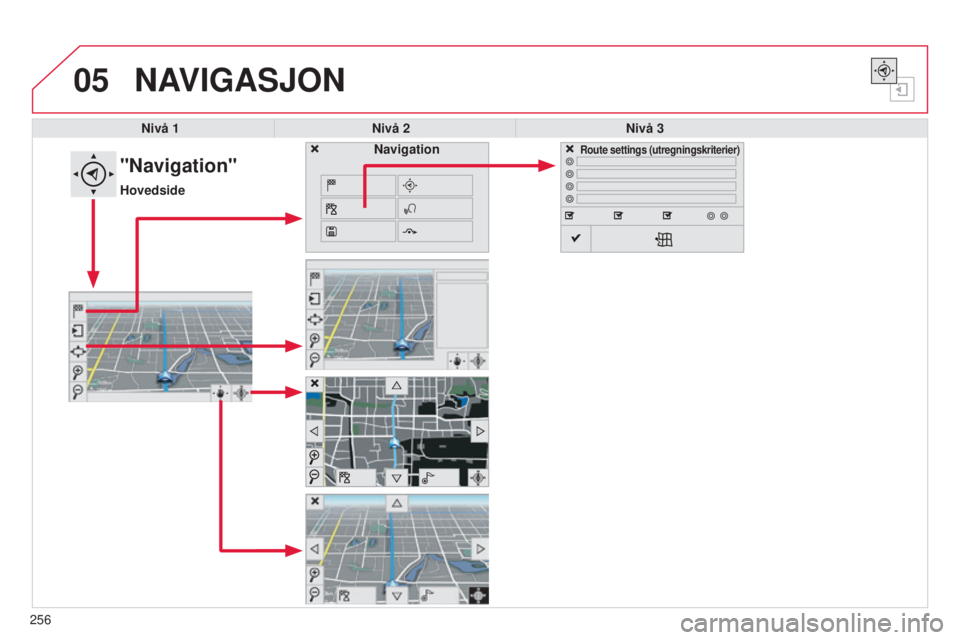
05
256
NAVIGASJON
Nivå 1Nivå 2 Nivå 3
"Navigation"
Hovedside
Route settings (utregningskriterier)Navigation
Page 259 of 328

257
Nivå 1
Nivå 2 Nivå 3 Kommentarer
Navigation Settings
(innstillinger)
Navigation Enter destination
(legge inn reisemål)
Vise de siste reisemål
Calculatory criteria
(utregningskriterier)
t
he fastest (raskest)
Velg kriterier for veivisingen.
k
artet viser reiseruten avhengig av valgt(e) kriterie(r).
s
hortest route (kortest)
time/distance (tid/distanse)
Ecological (miljøvennlig)
tolls (bomstasjoner)
Ferries (ferger)
s
trict-Close (helt i nærheten)
show route on map (vise veivisning på kartet)Vise kartet og sette i gang veivisingen.
Validate (brekrefte)
r
egistrere opsjoner.
Save (lagre)
r
egistrere den aktuelle adressen.
Stop navigation
(stoppe navigasjon)
s
lette informasjonen fra navigasjonssystemet.
Voice (stemme) Velge lydstyrke for stemmene og ordlyd for
gatenavnene.
Diversion (omkjøring) Avvike fra opprinnelig reiserute med en viss distanse.
Navigation Vise i tekstmodus.
Zoome inn.
Zoome ut.
Vise i fullskjerm
Bruk pilene til å forflytte kartet.
s
kift til et 2D-kart.
Page 260 of 328
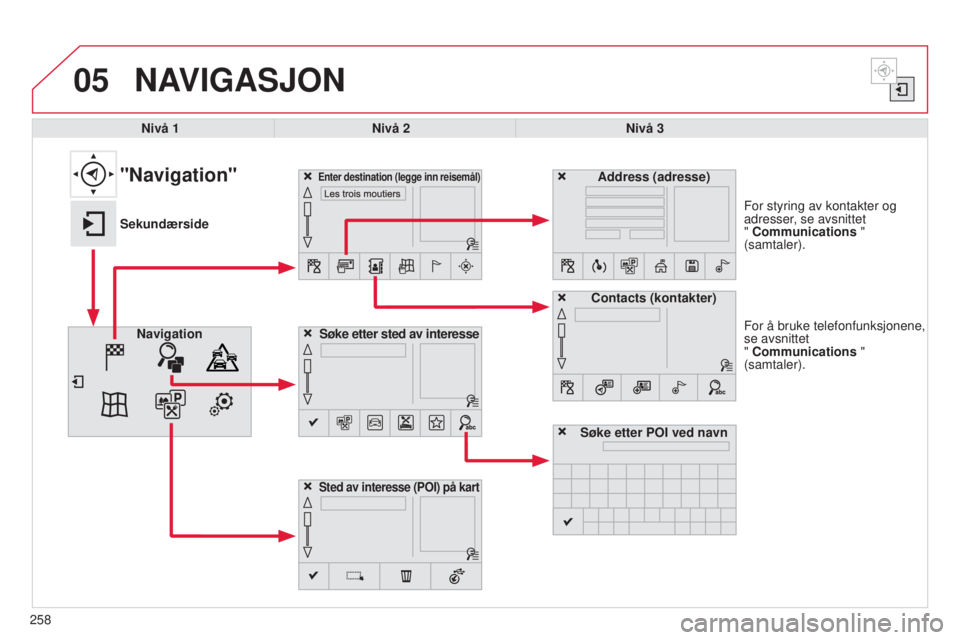
05
258For å bruke telefonfunksjonene,
se avsnittet
" Communications "
(samtaler). For styring av kontakter og
adresser, se avsnittet
" Communications "
(samtaler).
NAVIGASJON
Søke etter sted av interesse
Navigation Address (adresse)
Enter destination (legge inn reisemål)
Contacts (kontakter)
Sted av interesse (POI) på kart
Nivå 1
Nivå 2 Nivå 3
"Navigation"
Sekundærside
Søke etter POI ved navn
Page 261 of 328

259
Nivå 1
Nivå 2 Nivå 3 Kommentarer
Navigation
Sekundærside
Enter destination
(legge inn reisemål)
Adresse Curr. location (nåværende sted)
Parametrere adressen.
Points of Interest (steder av interesse)
town centre (sentrum)
s
ave (lagre)
r
egistrere den aktuelle adresse.
Add waypoint (tilføye etappe) Føye til en etappe under reisen.
n
avigate to (veivsining til)
trykk for å regne ut reiseruten.
Contacts (kontakter) Addresses (adresser)
V
elg en kontakt og regn deretter ut reiseruten.
Add contact (tilføye kontakt)
Add waypoint(tilføye etappe)
search for contact (søke etter kontakt)
navigate to (veivsining til)
From map (på kartet) V
ise kartet og zoom inn for å se veiene.
Itinerary (reiserute)
opprette, tilføye/slette en etappe eller se oversikten over reiseruten\
.
Stop (stoppe veivisning)s lette informasjon fra navigasjonssystemet.
Navigate to (veivisning til)
trykke for å regne ut reiseruten.
Navigation
Sekundærside
Search for POI
Søke etter steder
av interesse (POI)All POIs (alle POI)
Liste over tilgjengelige kategorier.
Etter å ha valgt kategori, velg steder av interesse.
Garage (verksted)
Dining/hotels (restaurant/
hotell)
Personal (personlig)
By name (ved navn)
Search (bekreft)
r
egistrer innstillingen.
Navigation
Sekundærside
Show POIs Vise steder av interesse (POI)
Select all (velg alle)
Velg innstiling for visning av P o I.
Delete (slette)
Import POIs (importere
POI)
Confirm (bekreft)
r
egistrer opsjonene.
Page 262 of 328
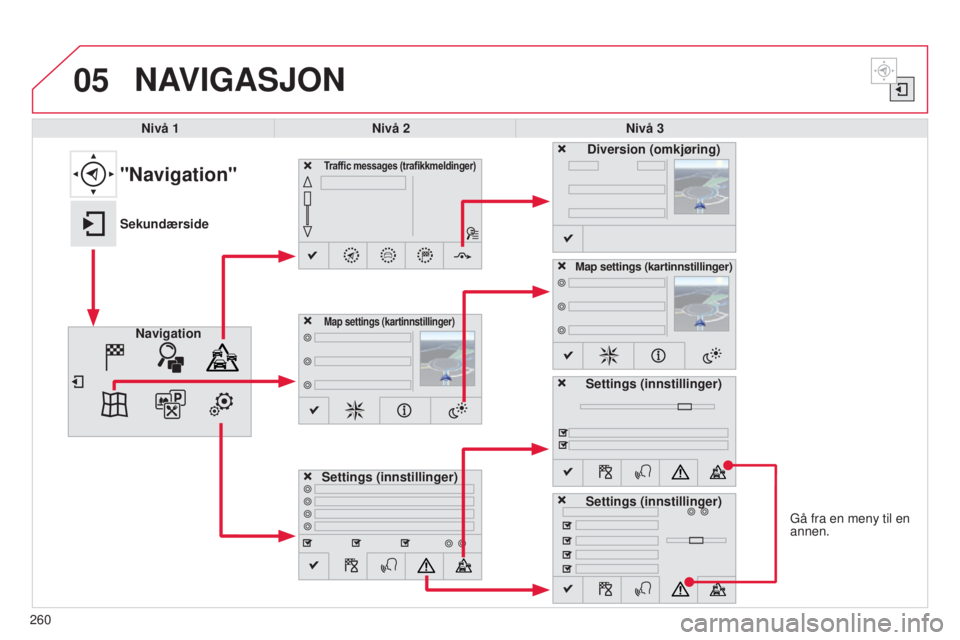
05
Gå fra en meny til en
annen.
NAVIGASJON
Nivå 1Nivå 2 Nivå 3
Traffic messages (trafikkmeldinger)
Settings (innstillinger) Diversion (omkjøring)
Map settings (kartinnstillinger)
"Navigation"
Sekundærside
Navigation
Map settings (kartinnstillinger)
Settings (innstillinger)
Settings (innstillinger)
260
Page 263 of 328
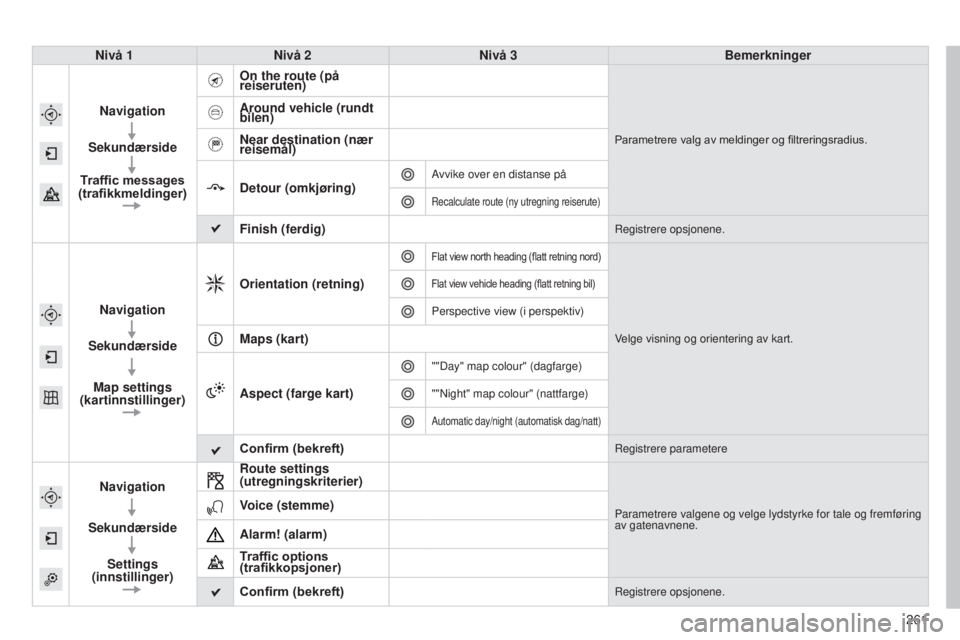
261
Nivå 1
Nivå 2 Nivå 3 Bemerkninger
Navigation
Sekundærside
Traffic messages
(trafikkmeldinger) On the route (på
reiseruten)
Parametrere valg av meldinger og filtreringsradius.
Around vehicle (rundt
bilen)
Near destination (nær
reisemål)
Detour (omkjøring)
Avvike over en distanse på
recalculate route (ny utregning reiserute)
Finish (ferdig)registrere opsjonene.
Navigation
Sekundærside
Map settings
(kartinnstillinger) Orientation (retning)
Flat view north heading (flatt retning nord)
Velge visning og orientering av kart.
Flat view vehicle heading (flatt retning bil)
Perspective view (i perspektiv)
Maps (kart)
Aspect (farge kart)
""Day" map colour" (dagfarge)
""
n ight" map colour" (nattfarge)
Automatic day/night (automatisk dag/natt)
Confirm (bekreft)registrere parametere
Navigation
Sekundærside Settings
(innstillinger) Route settings
(utregningskriterier)
Parametrere valgene og velge lydstyrke for tale og fremføring
av gatenavnene.Voice (stemme)
Alarm! (alarm)
Traffic options
(trafikkopsjoner)
Confirm (bekreft)
registrere opsjonene.
Page 264 of 328

05
262Til et nytt reisemål
Valg av reisemål
Velg "Enter destination" (legg inn reisemål).
Velg " Save " (lagre) for å lagre adressen som
er tastet inn i en kontaktfil.
Systemet brukes til å registrere opp til 200
filer.Velg "Validate" (bekreft) eller trykk på "Show
route on map
" (vise reiserute på kartet) for å
starte veivisningen.
Velg " Address " (adresser)
Innstill " Country : " (land) i listen som foreslås,
og deretter på samme måte :
" City : " (by) "
Road : " (gate), " N°: "(nr.),
Validate (bekreft) for hvert valg. Velg "Navigate to" (veivisning til).
Velg kriterier for restriksjoner: "
Close"
(i nærheten), "Strict" (nøyaktig), "Traffic"
(trafikk), "Include ferries" (inkludert ferger),
"Include tollroads " (inkludert bomstasjoner).
Velg kriterier for veivsiningen: "
Ecological"
(miljøvennlig), eller " Time/distance" (tid/
distanse), eller " The fastest " (raskest) eller
" Shortest route " (kortest vei).
For å slette navigasjonsinformasjonen, trykk på
"Settings" (innstillinger) og deretter på " Stop
navigation " (stoppe veivisning).
For å gjenoppta navigasjonsinformasjonen,
trykk på "Settings" (innstillinger) og deretter på
"Resume navigation " (gjenoppta veivisning).
trykk på
Navigation for å åpne hovedsiden, og
trykk deretter på sekundærsiden.
NAVIGASJON - VEIVISNING
Page 265 of 328

05
263
Til ett av de siste reisemålene
Mot en kontakt i registeret
n
avigasjon mot en kontakt som er importert fra telefonen er kun
mulig dersom adressen er kompatibel med systemet.
Velg " Enter destination " (legge inn reisemål).
Velg adressen i den listen som vises. Velg " Enter destination
" (legg inn reisemål).
Velg " Contacts " (kontakter).
Velg reisemål ut fra kontaktene i listen.
Velg " Navigate to " (naviger til)
Velg kriterier og deretter " Validate " for å starte
navigeringen.
Velg " Navigate to " (veivisning til).
Velg kriterier, og deretter " Validate " (bekrefte)
eller trykk på " Show route on map
" (vise
reiserute på kartet) for å starte veivisningen.
trykk på
Navigation for å åpne hovedsiden, og
trykk deretter på sekundærsiden.
trykk på
Navigation for å åpne hovedsiden, og
trykk deretter på sekundærsiden.
NAVIGASJON - VEIVISNING